Unter Linux gibt es viele verschiedene Möglichkeiten, Super Nintendo-Videospiele zu spielen. Wenn Sie jedoch neu auf der Plattform sind, kennen Sie möglicherweise nicht die vielen Möglichkeiten, SNES-Videospiele unter Linux zu genießen. Aus diesem Grund haben wir diese Liste mit 5 Möglichkeiten erstellt, um SNES-Spiele unter Linux zu spielen.
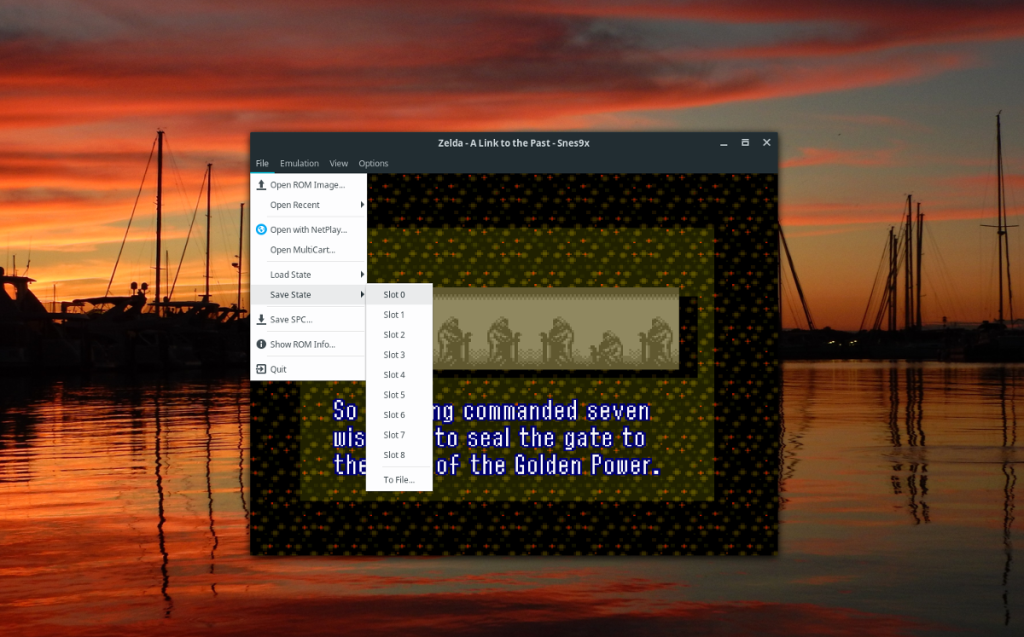
1. Snes9x
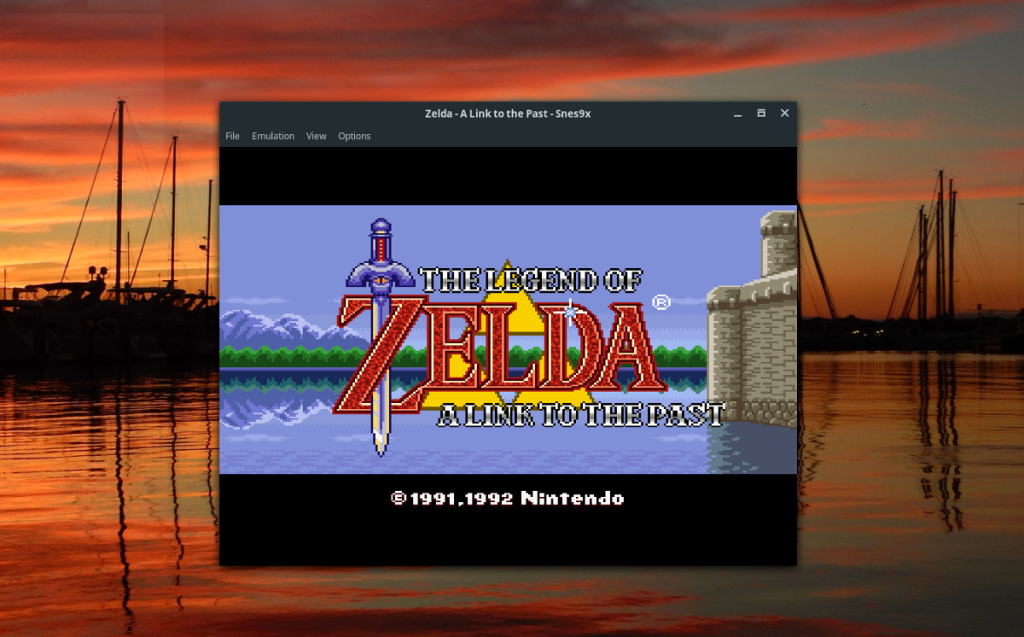
Snes9x ist einer der besten SNES-Emulatoren auf der Linux-Plattform. Es ist sehr gut gestaltet, mit einer durchdachten Benutzeroberfläche und vielen hervorragenden Funktionen wie Gameplay-Aufzeichnung, Controller-Unterstützung und verschiedenen grafischen Verbesserungen.
In der Vergangenheit haben wir auf TipsWebTech360 besprochen, wie man Snes9x auf der Linux-Plattform installiert. Im Tutorial gehen wir auch darauf ein, wie man einen Controller konfiguriert, Spiele speichert und vieles mehr! Um mit der Snes9x-App loszulegen, klicken Sie hier .
2. Zsnes
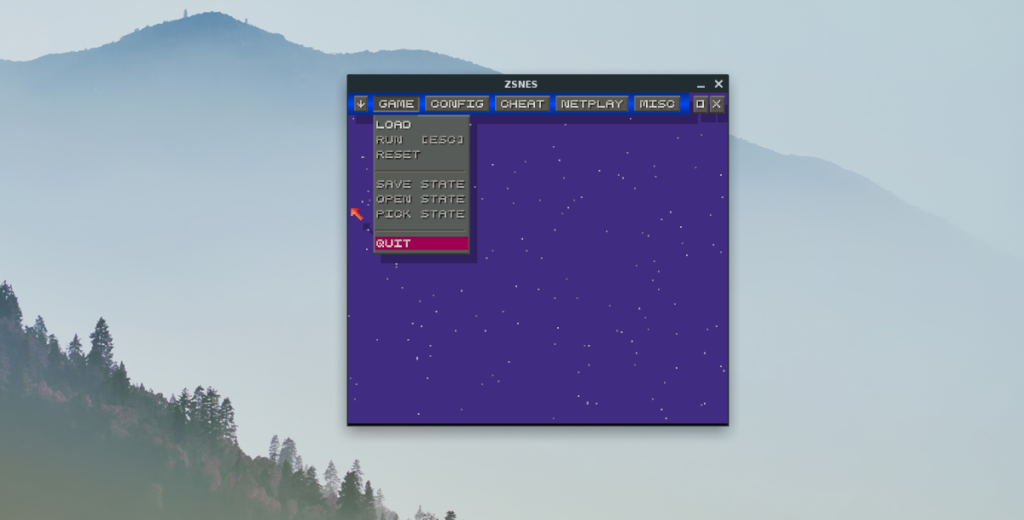
Zsnes ist ein weiterer großartiger Emulator für die Linux-Plattform. Im Gegensatz zu Snes9x hat Zsnes keine GTK-basierte GUI. Stattdessen hat es eine Benutzeroberfläche im Stil eines Videospiels, die einige Benutzer mögen und andere nicht.
Um SNES-Spiele mit Zsnes unter Linux zu spielen, müssen Sie zuerst die App installieren. Um die Installation von Zsnes unter Linux zu starten, öffnen Sie ein Terminalfenster. Befolgen Sie nach dem Öffnen des Terminalfensters die folgenden Installationsanweisungen, um den Zsnes-Emulator einzurichten.
Ubuntu
sudo apt installieren zsnes
Debian
sudo apt-get install zsnes
Arch Linux
sudo pacman -S zsnes
Fedora
Um Zsnes auf Fedora zu erhalten, müssen Sie zuerst das RPM Fusion Free-Software-Repository aktivieren. Dieses Repository enthält kostenlose Open-Source-Software, die nicht standardmäßig in den Fedora-Repos enthalten ist. Um es einzurichten, klicken Sie hier .
Nachdem Sie RPM Fusion Free auf Fedora eingerichtet haben, können Sie Zsnes installieren mit:
sudo dnf installieren zsnes
OpenSUSE
Um Zsnes auf OpenSUSE zu erhalten, müssen Sie zum OpenSUSE Build Service gehen und auf die Schaltfläche „1 Click Install“ klicken.
Nachdem Zsnes nun auf Ihrem Linux-PC eingerichtet ist, starten Sie es, indem Sie in Ihrem App-Menü nach „zsnes“ suchen. Sobald die App geöffnet ist, gehen Sie wie folgt vor, um mit dem Spielen von SNES-Spielen zu beginnen.
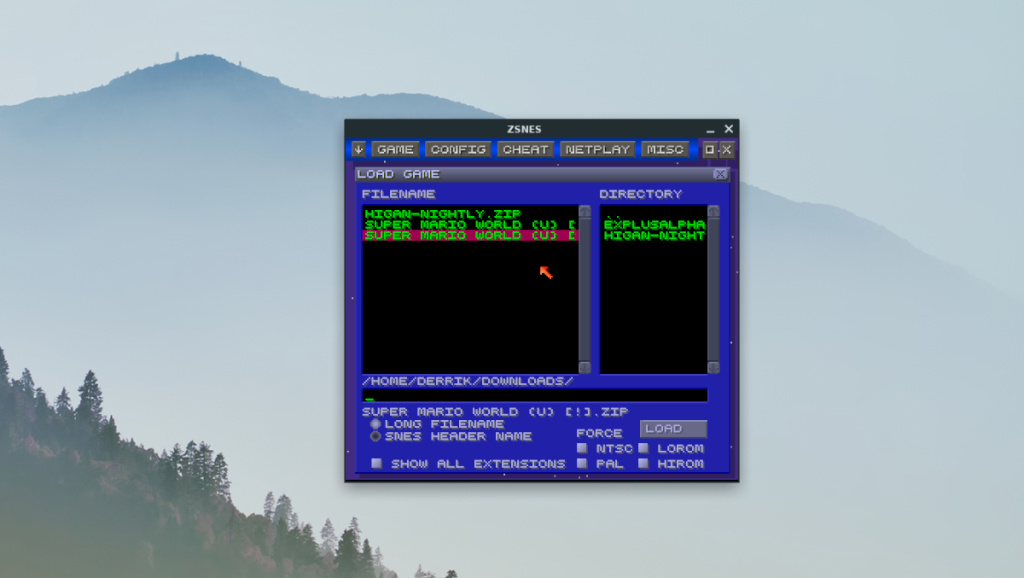
Drücken Sie zuerst die Leertaste , um die einmalige Meldung zu schließen, die angezeigt wird. Suchen Sie danach das Menü „Spiel“ und wählen Sie es mit der Maus aus.
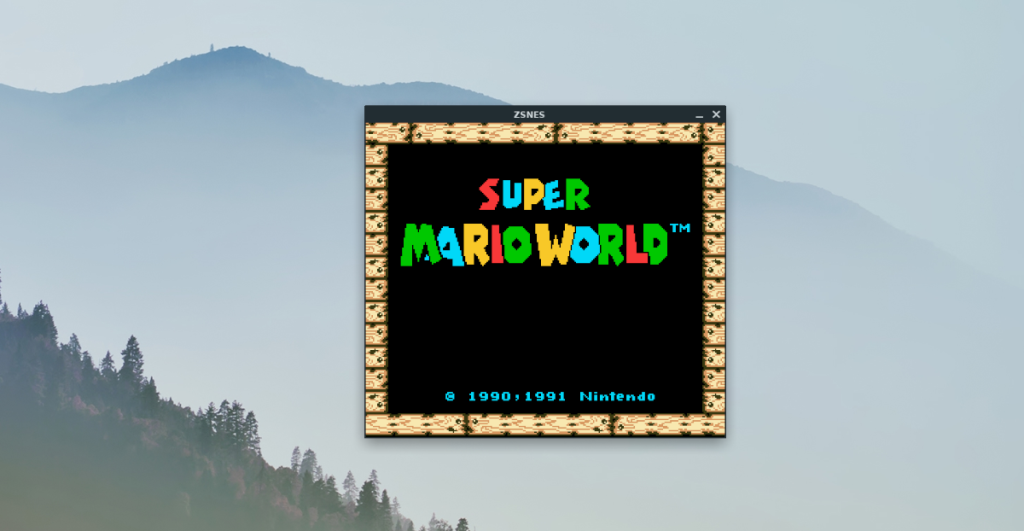
Suchen Sie im Menü "Spiel" die Schaltfläche "Laden" und klicken Sie darauf. Verwenden Sie dann den Dateibrowser, um ein SNES-ROM auszuwählen. Wenn Sie ein ROM auswählen, wird es geladen und Sie können SNES-Spiele spielen!
3. Snes9x EX

Der drittbeste SNES-Emulator unter Linux ist Snes9x EX. Als Emulator ist Snes9x EX Snes9x sehr ähnlich, verwendet jedoch anstelle des Higan-SNES-Kerns die Imagine-Engine. Es hat auch einige andere Optimierungen und Änderungen, die es einzigartig machen.
Um mit Snes9x EX auf Ihrem Linux-PC loszulegen, müssen Sie es herunterladen. Leider gibt es keine gepackten Binärdateien zum Herunterladen oder Installieren dieser App auf dem Linux-Desktop.
Um Snes9x EX auf Ihren Linux-PC herunterzuladen, öffnen Sie ein Terminal. Sobald die Terminalsitzung geöffnet ist, verwenden Sie den folgenden wget- Befehl, um das ZIP-Archiv von Snes9x EX herunterzuladen.
wget https://archive.org/download/snes9x-ex-linux/snes9x-ex-linux.zip
Nachdem Sie das ZIP-Archiv heruntergeladen haben, müssen Sie es mit dem Dienstprogramm Unzip im Terminal entpacken. Unzip entpackt den Inhalt des ZIP-Archivs, sodass Sie auf den Emulator zugreifen können.
snes9x-ex-linux.zip entpacken
Verwenden Sie bei entpacktem Emulator den CD- Befehl, um in das Verzeichnis 'Snes9x EX+' zu wechseln.
CD 'Snes9x EX+'
Anschließend können Sie die App starten mit:
./s9xp
Sobald Snes9x EX auf Ihrem Linux-PC geöffnet ist, können Sie ein Spiel wie folgt starten. Suchen Sie zunächst im Menü nach der Schaltfläche „Spiel laden“ und klicken Sie mit der Maus darauf.
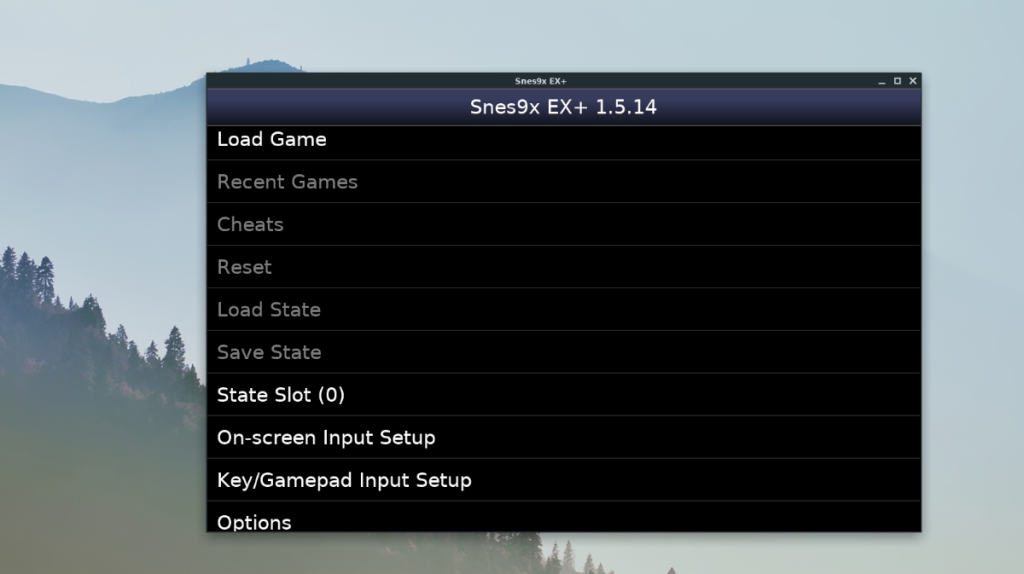
Wenn Sie „Spiel laden“ auswählen, wird ein Dateibrowser angezeigt. Klicken Sie auf die Pfeiltaste in der oberen linken Ecke, um eine Ebene nach oben zu gehen. Verwenden Sie dann den Browser, um ein SNES-ROM zu laden.
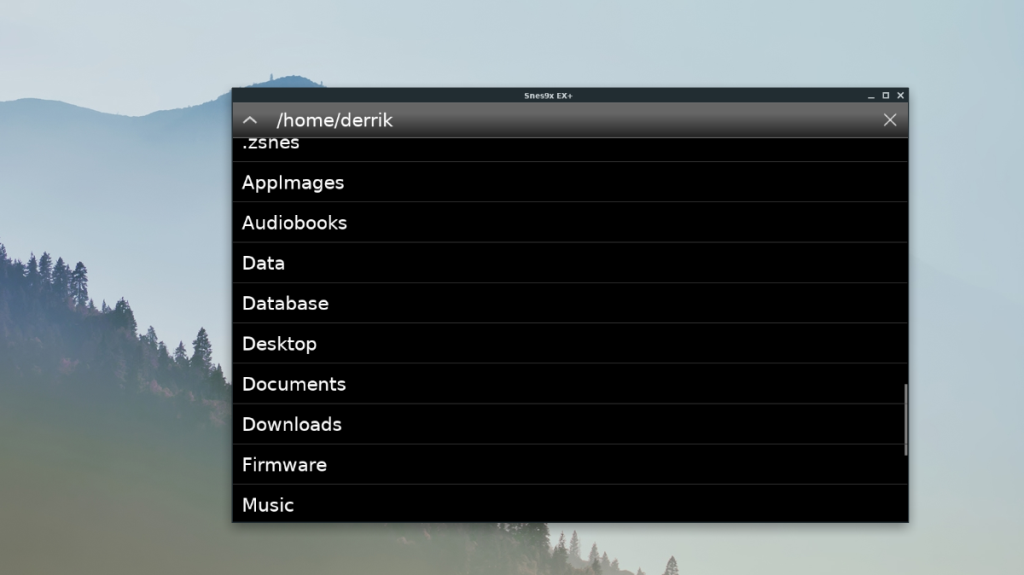
Sobald das SNES-ROM geladen ist, können Sie SNES in Snes9x EX spielen!

4. Retroarch
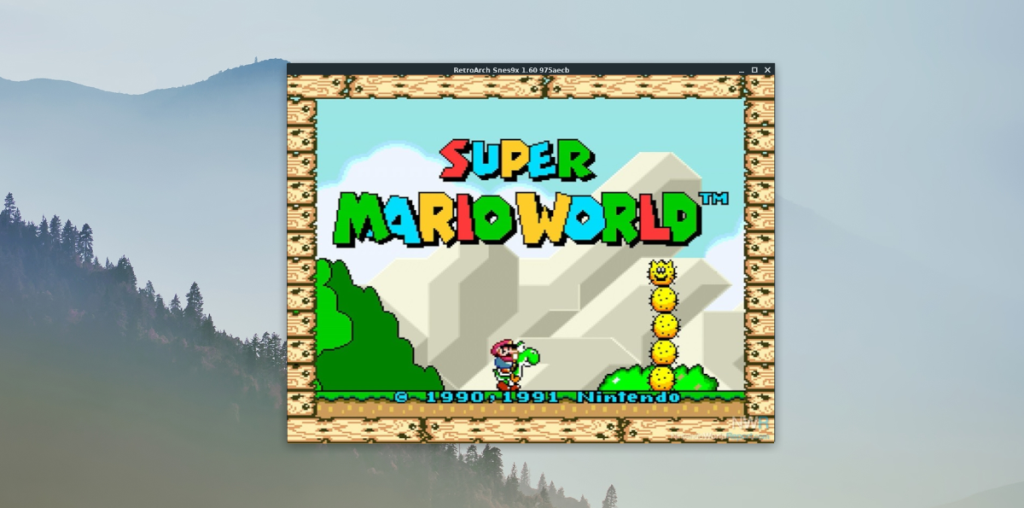
Retroarch ist kein dedizierter SNES-Emulator. Es kann jedoch den Super Nintendo über herunterladbare Libretro-Kerne emulieren. Infolgedessen ist es eine großartige Möglichkeit, SNES-Spiele unter Linux zu genießen.
Um damit zu beginnen, SNES-Spiele zu spielen, müssen Sie die Retroarch-App auf Ihrem Computer installieren. Zuvor haben wir auf TipsWebTech360 besprochen, wie man Retroarch unter Linux installiert . Um die App auf Ihrem Linux-Computer einzurichten, suchen Sie im Terminal nach „retroarch“ und installieren Sie das Programm wie Sie normalerweise Pakete installieren.
Sobald die Retroarch-App auf Ihrem Linux-System eingerichtet ist, starten Sie sie. Gehen Sie dann bei geöffneter App wie folgt vor. Wählen Sie zunächst im Menü die Schaltfläche „Online Updater“. Nachdem Sie „Online Updater“ ausgewählt haben, wählen Sie „Core Downloader“.
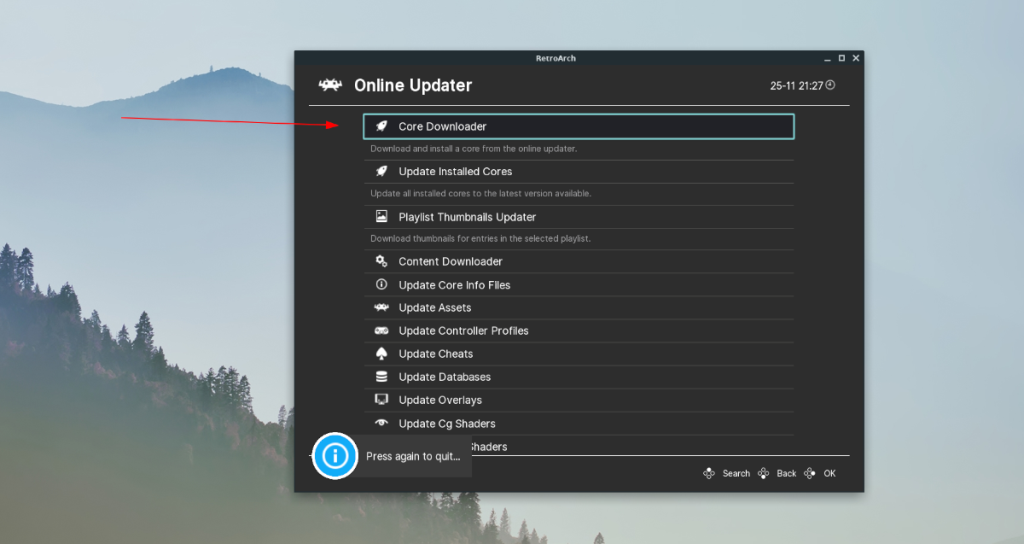
Suchen Sie auf der Seite „Content Downloader“ nach einem Snes-Kern, um ihn auf Retroarch herunterzuladen und herunterzuladen. Sobald der Kern heruntergeladen wurde, klicken Sie mit der rechten Maustaste, bis Sie zum Hauptmenü zurückkehren.
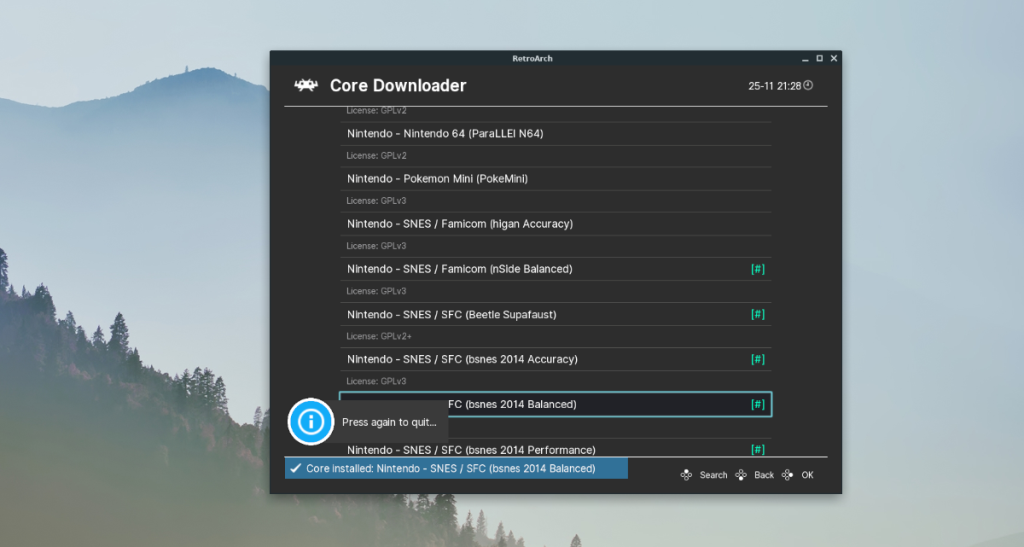
Suchen Sie im Hauptmenü die Schaltfläche „Inhalt importieren“ und klicken Sie darauf. Wählen Sie dann „Verzeichnis scannen“ und verwenden Sie den Dateibrowser, um Ihre SNES-ROMs zu Retroarch hinzuzufügen.
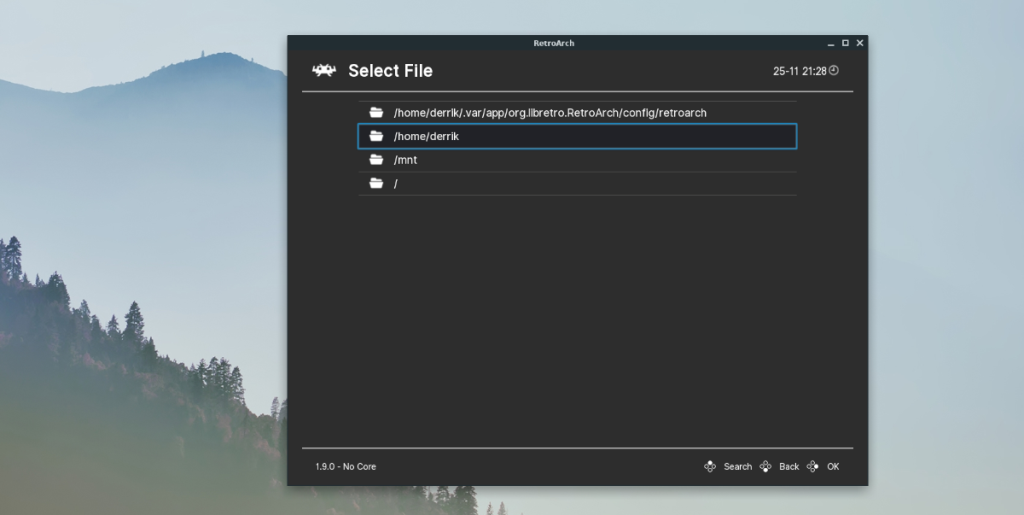
Nachdem Sie Ihre Inhalte hinzugefügt haben, wird „Super Nintendo Entertainment System“ in der Seitenleiste angezeigt. Klicken Sie darauf und wählen Sie dann Ihr ROM aus, um SNES mit Retroarch zu spielen!
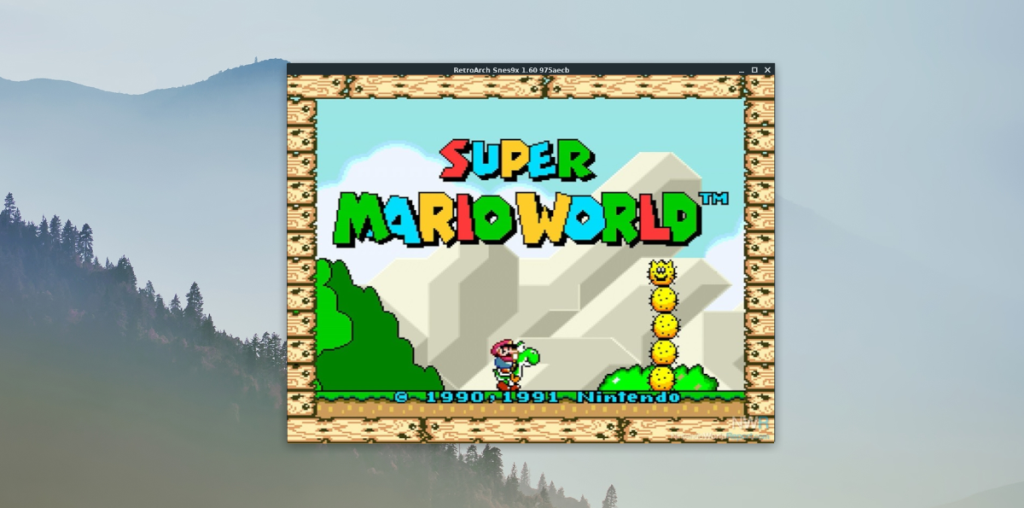
5. Mednafen
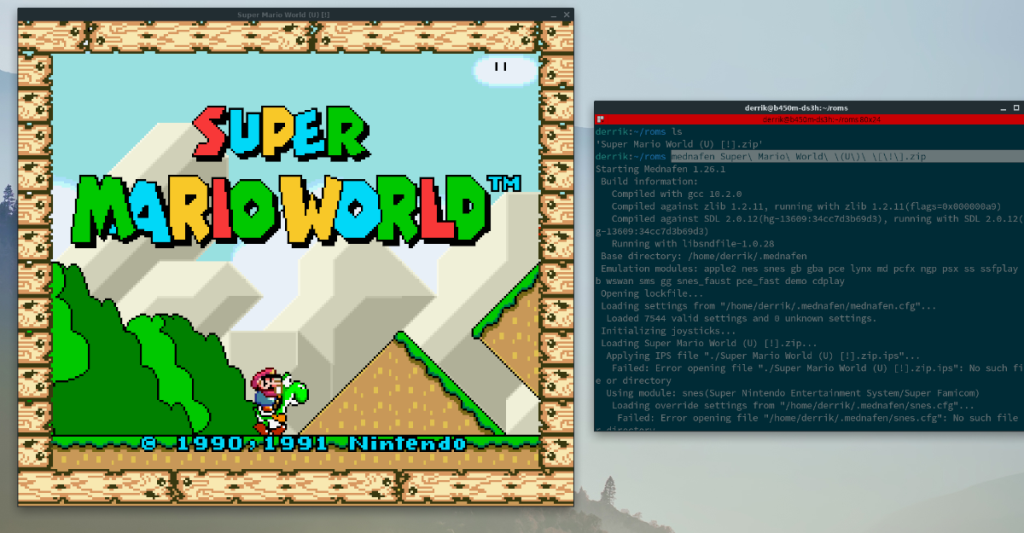
Wenn Sie Snes-Videospiele unter Linux genießen möchten, aber keine GUI-Emulatoren mögen, sollten Sie Mednafen ausprobieren. Es ist ein Befehlszeilen-Multisystem-Emulator, der SNES-ROMs abspielen kann.
Um Spiele mit Mednafen zu spielen, müssen Sie es zuerst installieren. Um es auf Ihrem Linux-PC zu installieren, öffnen Sie ein Terminalfenster. Verwenden Sie dann die Befehlszeilen-Installationsanweisungen unten, damit es funktioniert.
Ubuntu
sudo apt installieren mednafen
Debian
sudo apt-get install mednafen
Arch Linux
sudo pacman -S mednafen
Fedora
sudo dnf installieren mednafen
OpenSUSE
sudo zypper installieren mednafen
Wenn der Mednafen-Emulator auf Ihrem Computer installiert ist, gehen Sie wie folgt vor, um SNES-Spiele auf Ihrem Linux-PC zu spielen.
Verwenden Sie zuerst den CD- Befehl, um in das Verzeichnis zu wechseln, in dem sich Ihre SNES-ROM-Dateien befinden. In diesem Beispiel befinden sich die ROM-Dateien in ~/roms. Ihre werden sich unterscheiden, also stellen Sie sicher, dass Sie den folgenden Befehl ändern.
cd ~/roms
Sobald Sie sich im ROM-Verzeichnis befinden, können Sie die Emulation starten mit:
mednafen my-snes-rom-file
Sobald die Emulation startet, können Sie mit Mednafen SNES-Spiele unter Linux spielen!
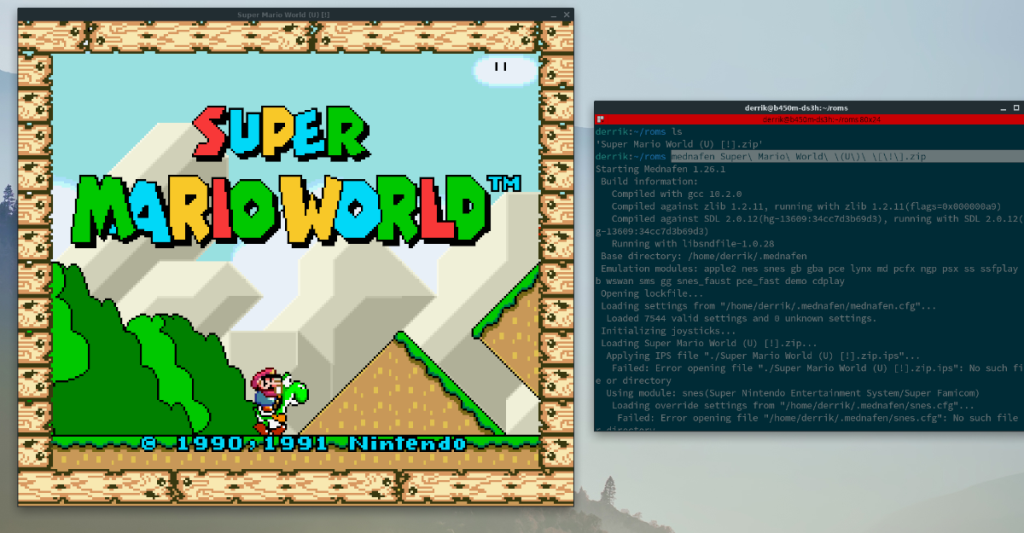
Fazit
In dieser Liste haben wir die 5 Möglichkeiten besprochen, wie Sie Super Nintendo-Spiele unter Linux spielen können. Welches Super Nintendo-Spiel emulieren Sie am liebsten unter Linux? Sagen Sie es uns im Kommentarbereich unten!

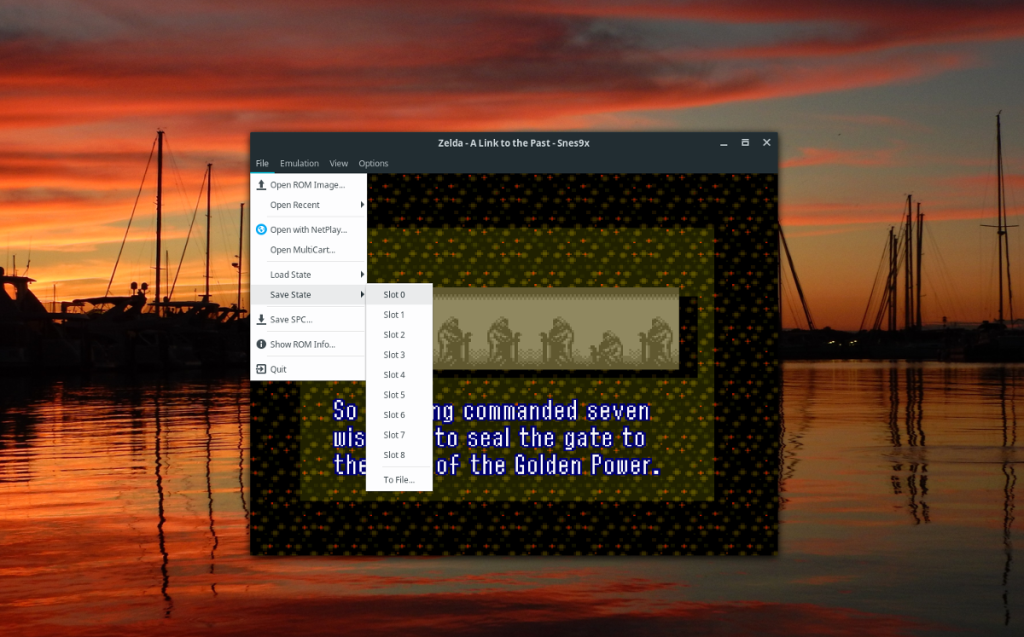
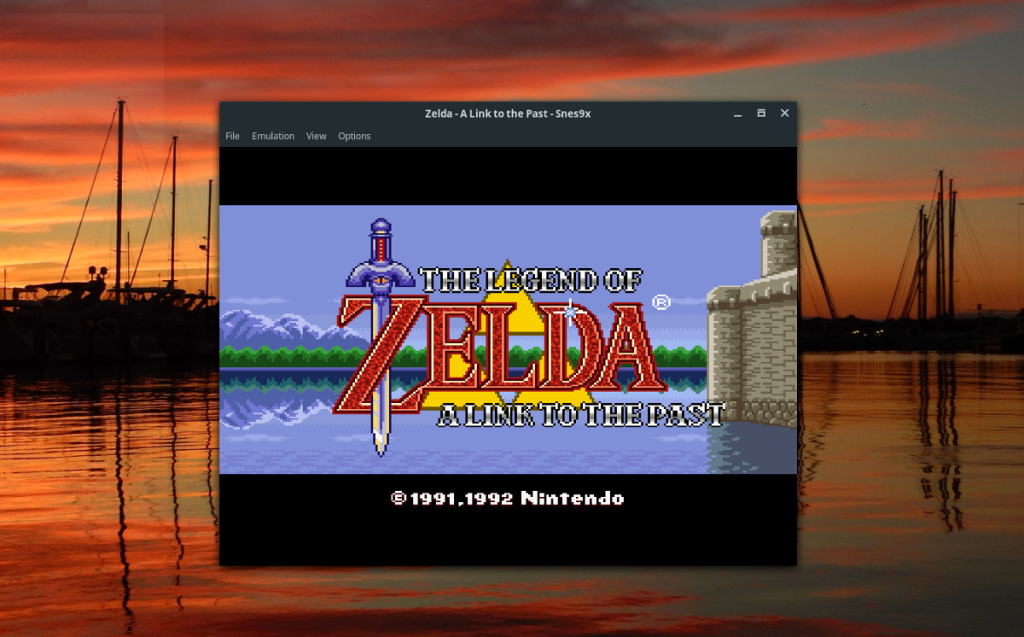
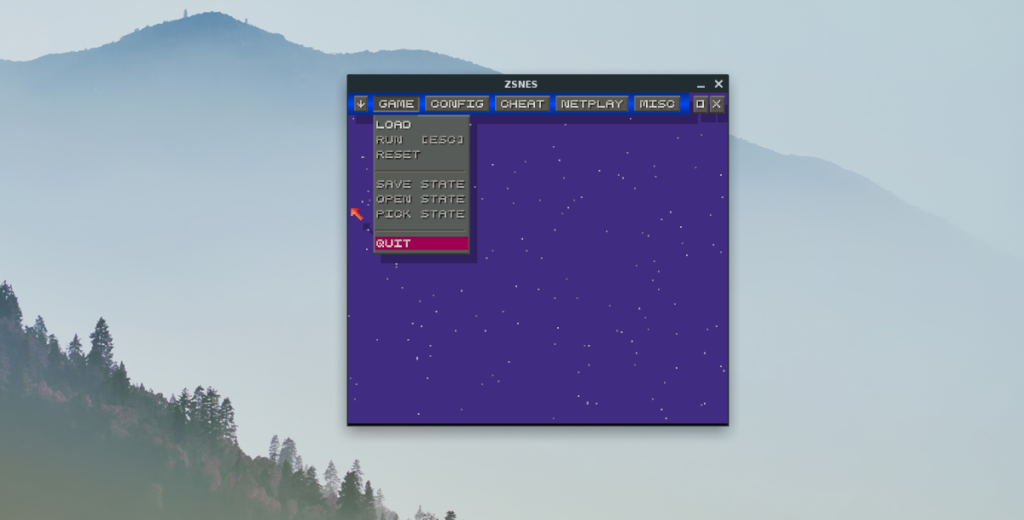
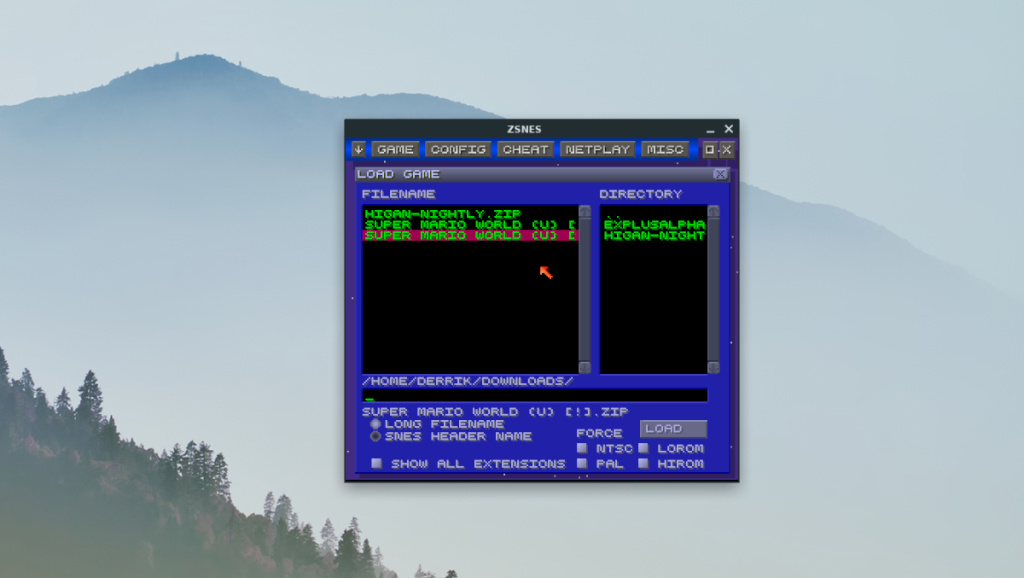
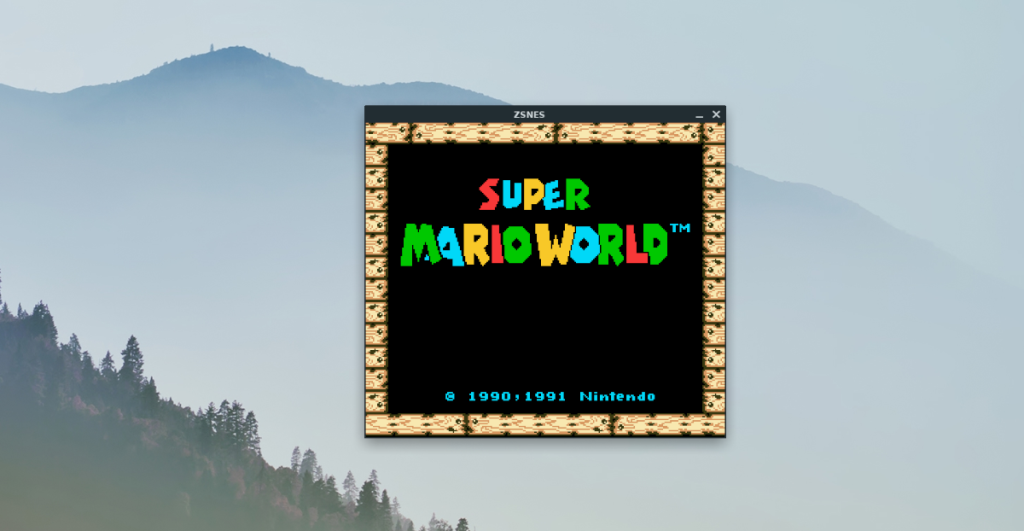

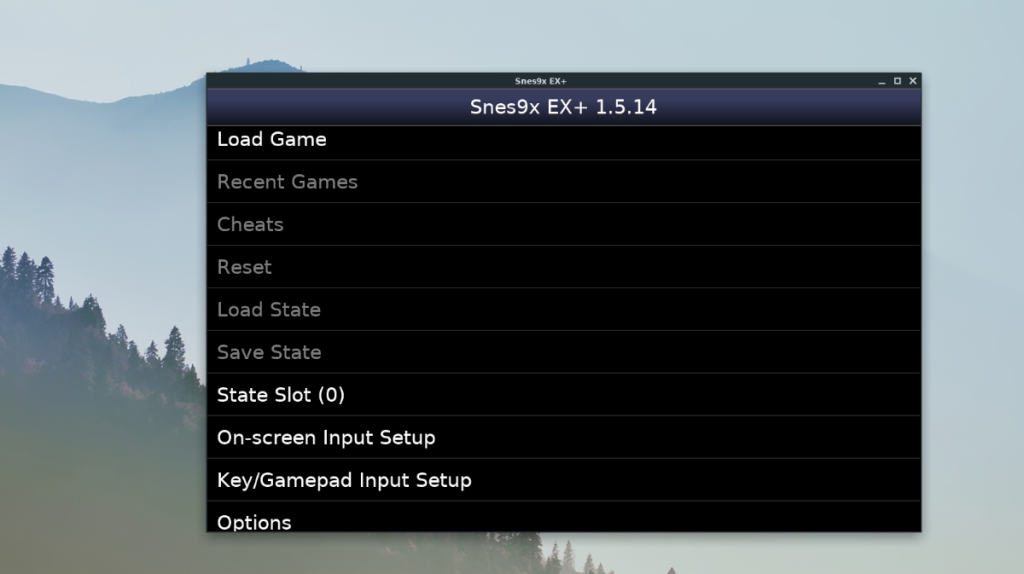
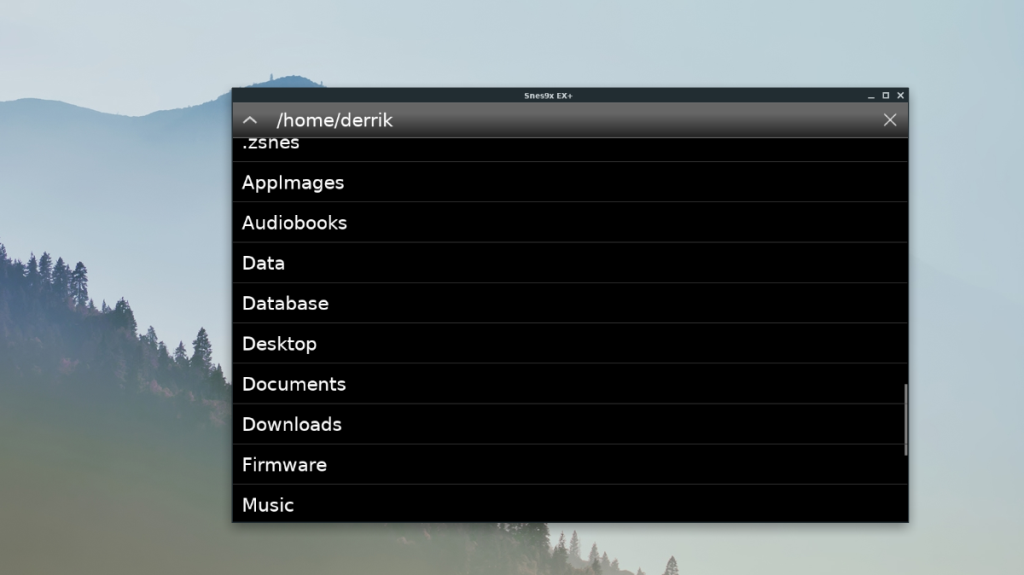
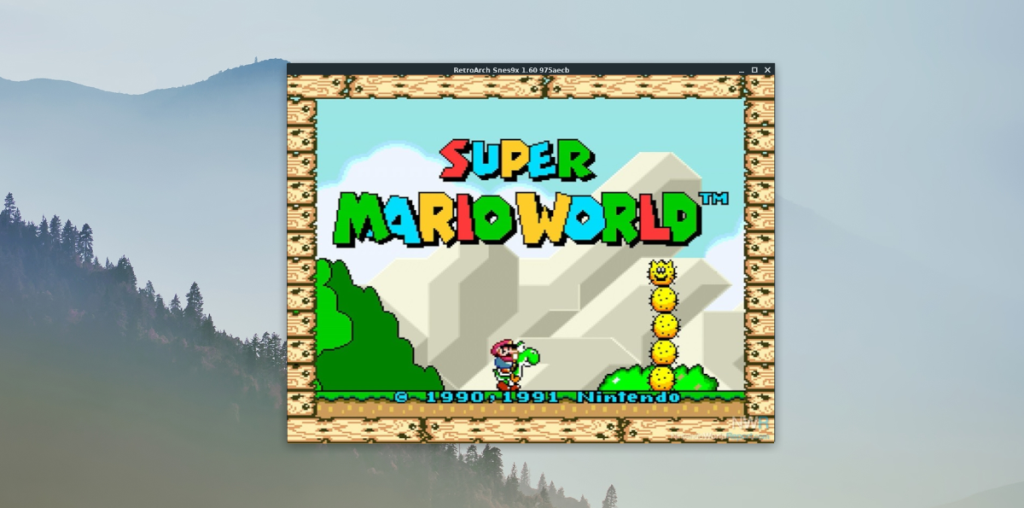
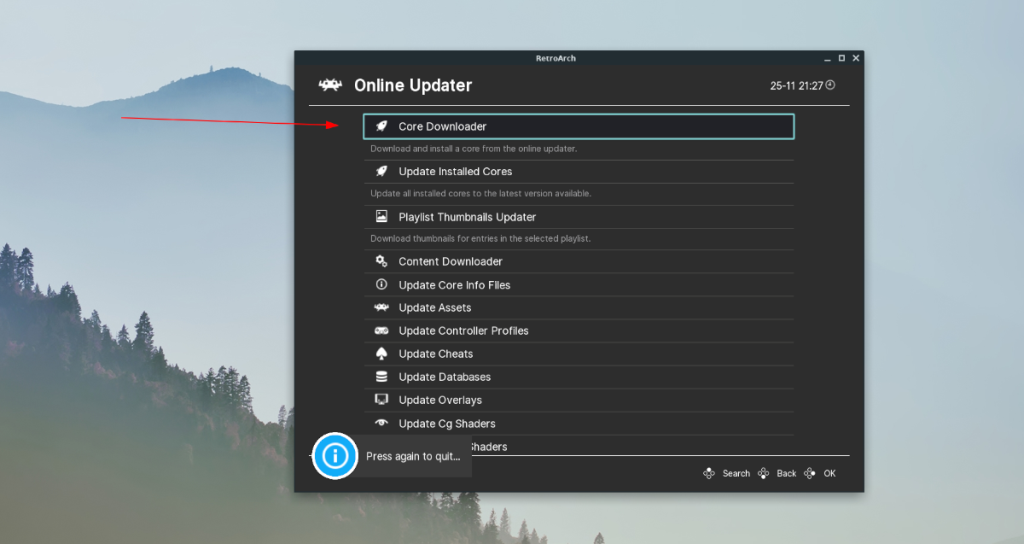
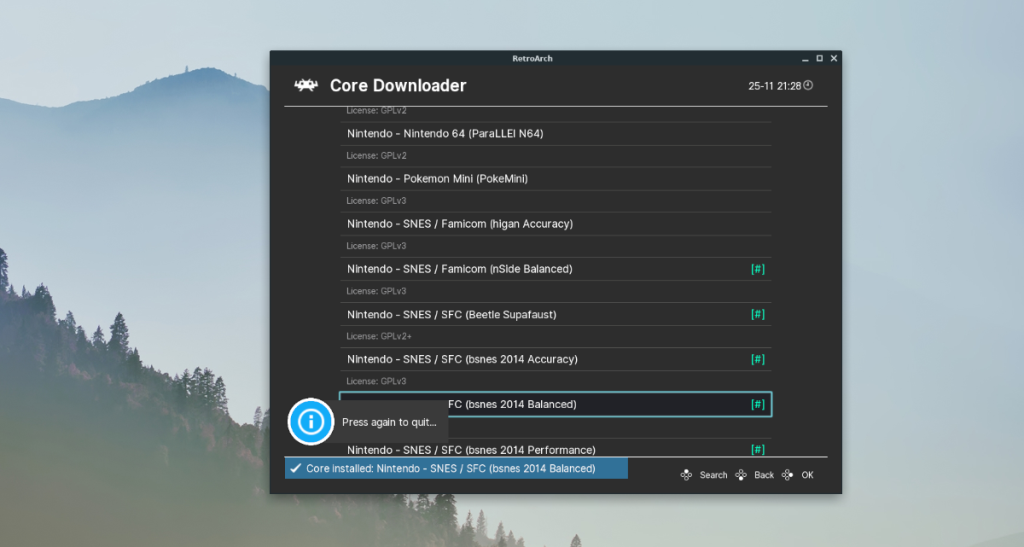
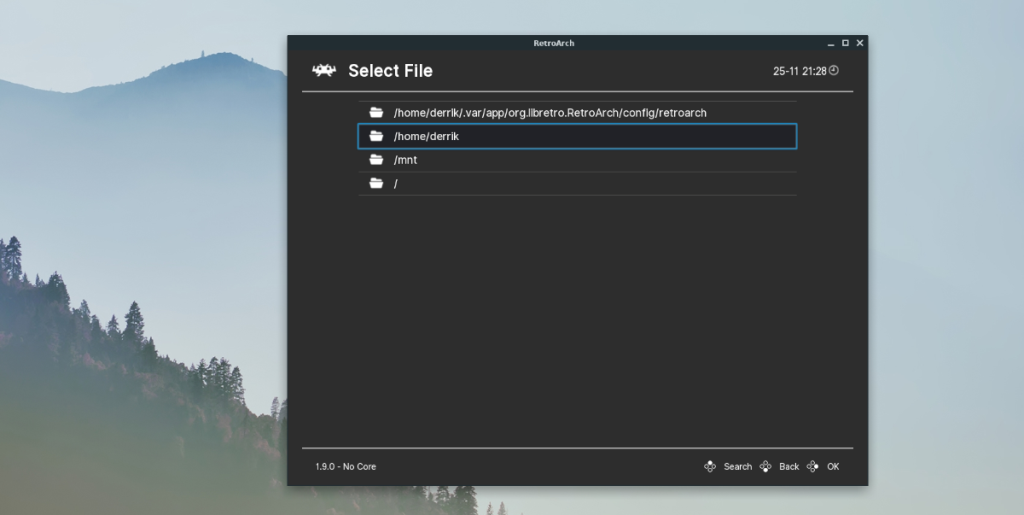
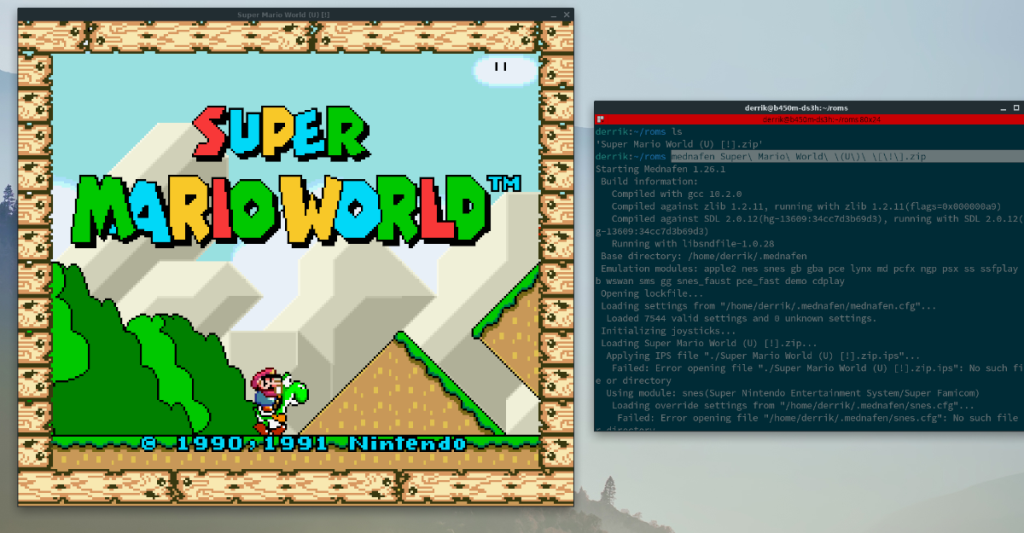

![Laden Sie FlightGear Flight Simulator kostenlos herunter [Viel Spaß] Laden Sie FlightGear Flight Simulator kostenlos herunter [Viel Spaß]](https://tips.webtech360.com/resources8/r252/image-7634-0829093738400.jpg)






![So stellen Sie verlorene Partitionen und Festplattendaten wieder her [Anleitung] So stellen Sie verlorene Partitionen und Festplattendaten wieder her [Anleitung]](https://tips.webtech360.com/resources8/r252/image-1895-0829094700141.jpg)